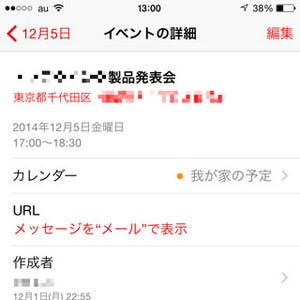iOSには、文章を人の声で読み上げる「テキスト・トゥ・スピーチ」機能が搭載されている。システムレベルでサポートされているため、Appleにより開発された標準装備のアプリはもちろん、サードパーティー製アプリでも文章を読み上げさせることができる。対応する言語も英語や日本語、ドイツ語やフランス語などさまざまだ。
基本的な使い方は、文章部分を長押し(プレス)または範囲指定して現れたメニューで「読み上げ」を選択するだけ。数値など言語を特定できない文字列が含まれる場合は、選択肢に「日本語」や「英語」といった言語種が表示される。ネイティブスピーカーとまではいかないものの、合成音声とは思えないほどイントネーションやアクセントが正確なケースもあり、外国語学習のお供としても活用できるほどだ。
一方、長めの文章を読み上げさせると最後まで止まらないことは玉にキズ。途中で一時停止させたい、少し前まで戻し読み直させたい、読み上げのスピードを調整したい……前述した方法では、このような読み上げコントロールはできない。
しかし、それは初期設定のまま使用しているため。アクセシビリティ機能の設定画面で「画面の読み上げ」をオンにすれば、読み上げを一時停止したり、単語を早戻し/送りしたり読み上げ速度を速めたりすることができるのだ。読み上げ開始の操作も、画面上部の時刻が表示されているあたりから下方向へ指2本でスワイプするため、プレスで開始する方法と使い分けができる。読み上げのバリエーションという意味でも、活用したい機能といえるだろう。
操作手順をカンタン解説

|

|
3 「画面の読み上げ」スイッチをオンにしてから『設定』を閉じる |
4 画面上部の時刻が表示されているあたりから下方向へ指2本でスワイプすると、読み上げ用のコントローラが現れる。再生/停止のほか読み上げ位置の調整、読み上げ速度の調整もこのコントローラで指示できる |
| (提供:iPad iPhone Wire) |